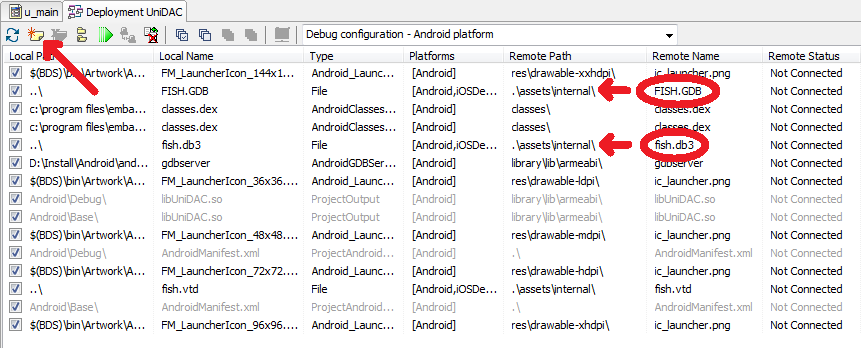- Разработка кроссплатформенных мобильных приложений в Delphi #2
- How to Develop Android Database Applications in RAD Studio XE5
- Components
- Connection to database
- SQLite
- LiteDAC sample
- UniDAC sample
- Oracle
- ODAC sample
- UniDAC sample
- MySQL
- MyDAC sample
- UniDAC sample
- PostgreSQL
- PgDAC sample
- UniDAC sample
- InterBase
- IBDAC local database sample
- IBDAC remote database sample
- UniDAC local database sample
- UniDAC remote database sample
- Deployment to mobile device
- Debug
- Conclusion
- Update
Разработка кроссплатформенных мобильных приложений в Delphi #2
В предыдущей части цикла мы сделали обзор основных возможностей новой RAD Studio XE5. Сегодня же перейдем к практике. Прежде всего, давайте определимся с задачей.
Постановка задачи
Не смотря на некоторую академичность задачи, в качестве примера мы выбрали кулинарную книгу. А для придания оригинальности разрабатываемому приложению, попытаемся расширить обычный для подобных программ функционал несколькими дополнительными функциями:
Пересчет количества требуемых продуктов.
Обычно в рецептах указывается точное количество используемых продуктов. Но если требуется изменить количество порций, то соответственно, необходимо пересчитывать и количество продуктов. В процессе приготовления блюда это не всегда удобно.
Таймер.
Если вы новичок в кулинарии, то, вам следует использовать рецепты, в которых четко указано время той или иной операции. И таймер на планшете, телефоне или нетбуке вполне может стать удобной заменой кухонному таймеру.
Часто бывает, что несколько операций выполняются параллельно. Каждая операция может иметь свой «таймер».
При этом нас интересует, как «настольная», так и мобильная реализация приложения. Мобильное приложение будет использоваться в качестве пособия для визуализации рецепта и сопровождения процесса подготовки. Настольная версия может быть использована в более расширенном функционале для, например, формирования новых рецептов.
Здесь следует оговориться, что в принципе, поваренные книги, как и книги по программированию, могут быть рассчитаны на разный уровень подготовленности читателей. В нашем случае речь идет о «рецептах для чайников», т. е. тех, в которых указывается точное количество продуктов и точное время того или иного действия.
Данное приложение мы реализуем для Windows и для Android. Затем на основе единой базы исходных кодов мы сможем выполнить портирование приложения на MacOS и iOS.
Выбор средств разработки
Прежде чем приступить непосредственно к разработке, давайте определимся с инструментарием. Разумеется, что данные, которые будут использоваться в приложении, целесообразнее всего хранить в базе данных.
Для чистоты эксперимента в качестве СУБД используем SQLite. Эта СУБД обладает рядом преимуществ, среди которых скорость работы, простота использования, экономичность в отношении ресурсов. Она идеально подходит для решения несложных задач, а кроме того, Android имеет встроенную поддержку SQLite.
В дальнейшем мы рассмотрим, каким образом можно перевести приложение на использования СУБД InterBase и покажем все преимущества «родного» решения от Embarcadero.
Вместе с приложением мы будем распространять уже готовую СУБД, созданную отдельно. Такой подход обусловлен спецификой задачи.
Конечно же, нам понадобиться Delphi XE5. Для создания Windows приложения в принципе мы могли бы ограничиться Professional редакциях. Но для т.н. мобильной разработки нам понадобиться как минимум Enterprise редакция продукта. В качестве альтернативы можно воспользоваться пакетом Mobile Add-On Pack for Delphi XE5 Professional.
Для работы с SQLite в Windows нам понадобится скачать с официального сайта библиотеку sqlite-dll-win32-x86-3080100.zip. Проще всего поместить данную библиотеку в одну из системных папок (например, Windows/SYSTEM32).
В настоящий момент существует довольно большое количество бесплатных средств администрирования баз данных SQLite. Вы вполне можете воспользоваться одним из них.
Доступ к базе данных из приложения мы будем осуществлять с помощью библиотеки FireDAC.
FireDAC — это универсальная библиотека доступа к данным, предназначенная для разработки приложений, подключаемых к различным базам данных. С помощью FireDAC можно разрабатывать, как VCL, так и FireMonkey приложения. Библиотека поддерживает следующие СУБД: InterBase, SQLite, MySQL, SQL Server, Oracle, PostgreSQL, DB2, SQL Anywhere, Advantage DB, Firebird, Access, Informix. Однако, на данном этапе, в мобильных приложениях «напрямую» (без использования технологии DataSnap) с помощью FireDAC можно подключиться только к SQLite и InterBase.
Создание базы данных
Процесс разработки мы начнем с создания структуры базы данных. Логическая модель ее приведена на диаграмме.
Данная диаграмма получена с помощью еще одного инструмента от компании Embarcadero Technologies — ER/Studio. Developer редакция этого продукта доступна пользователям RAD Studio Architect. В рамках настоящей публикации мы не станем детально останавливаться на описании ER/Studio. Этот мощный инструмент вполне заслуживает того, что бы посвятить ему отдельный материал.
При создании структуры базы данных каждой сущности логической модели будет соответствовать физическая таблица. Вкратце рассмотрим назначение полученных таблиц.
В таблице tblFoodstuff мы будем хранить список всех возможных продуктов. В таблице tblUnit – список единиц измерения (грамм, ложка, стакан и т.д.). Таблица tblRecipe содержит список рецептов. В таблицах tblIngredientes и tblAction содержатся перечень ингредиентов (с указанием количества в поле qty) и действий (с указанием времени и описаниями), соответственно.
Для создания SQLite базы вы можете просто воспользоваться приведенным ниже скриптом.
Создание Windows приложения
Непосредственно процесс разработки приложения мы организуем следующим образом. Начнем с создания базовой версии приложения для Windows, затем портируем его на платформу Android. Далее будем расширять функционал обоих приложений параллельно. MacOS и iOS версии приложения станут заключительным этапом. К их созданию мы приступим после того, как будем иметь готовую Windows и Android версию.
IDE Delphi предоставляет несколько шаблонов новых приложений. В данном случае нас интересует FireMonkey Desktop Application.
После выбора соответствующего пункта меню на экран будет выведен дополнительный диалог, в котором будет предложено выбрать тип нового FireMonkey приложения – HD (High Definition) или 3D.
Переименуем главную форму приложения (в инспекторе объектов меняем свойство Name) и сохраним вновь созданный проект. Добавим в проект новый Data Module (меню File| Other ветка Delphi Files), переименуем и сохраним его.
Таким образом, мы создали новый проект и подготовились непосредственно к разработке.
Настройка FireDAC соединения
habrahabr.ru/topic/edit/200490/#
Первое, что нам необходимо сделать – настроить подключение к базе данных. В FireMonkey данная процедура существенно не отличается от VCL.
Поместим в DataModule компоненты TFDConnection, TFDGUIxWaitCursor и TFDPhysSQLiteDriverLink. В Object Inspector изменим значение свойства LoginPrompt компонента TFDConnection:
Двойной щелчок по компоненту на форме вызовет диалог настройки подключения.
В качестве Driver ID в нашем случае следует указать SQLite, а также в качестве значения параметра Database указать путь к файлу базы данных. Проверить правильность настроек можно с помощью кнопки Test.
Сразу же создадим функцию, отвечающую за подключение к БД в Run Time.
Для того, что бы данную функцию можно было вызвать из главного модуля, вынесем ее заголовок в секцию public.
Главная форма приложения
На главную форму приложения последовательно поместим компоненты TGroupBox, TTabControl и TSplitter. Настроим для каждого из них свойство Align (alLeft, alLeft и alClient, соответственно). На левую панель помещаем два компонента – TListBox и TBindNavigator. Размещаем их как показано на рисунке. Двойным щелчком мыши вызовем дизайнер пунктов компонента TTabControl, и создадим два пункта.

В левом части нашего приложения будет отображаться список рецептов. На вкладках в правой части – список ингредиентов блюда (с указанием количества) и, непосредственно, сам рецепт, состоящий из определенного списка действий.
Подключение данных
Как мы уже говорили, в FireMonkey нет специальных компонентов отображения данных. Вместо этого используется механизм связывания LiveBinding. Давайте посмотрим, как он работает. Подключим список рецептов к компоненту TListBox на главной форме. Прежде всего, нужно создать набор данных для работы со списком рецептов. В модуле данных используем компонент TFDTable. Настроим его свойства следующим образом:
В код нашей функции ConnectToDB добавим вызов метода открытия набора данных.
Для того, что бы установить соединение с базой в режиме Run Time следует добавить вызов функции ConnectToDB. Можно привязать его к событию OnCreate модуля данных.
На начальном этапе разработки приложения мы не будем обрабатывать исключения, которые могут возникнуть при подключении, хотя в дальнейшем это необходимо будет сделать.
Организуем вывод данных из таблицы TRecipe в список на главной форме. Для этого, прежде всего, добавим модуль данных в секцию Uses модуля главной формы программы.
В редакторе формы вызовем контекстное меню и выберем пункт Bind Visually. В нижней части экрана откроется LiveBinding Designer. В нем в виде элементов диаграммы представлены объекты и их основные свойства. Простым перетаскиванием свяжем свойства трех объектов так, как это показано на рисунке.
Собственно, это все, что нужно для отображения данных из таблицы рецептов (т.е. списка названий рецептов). Если мы сейчас запустим программу, она покажет список, но он будет пустым, и нам следует позаботиться о том, как добавлять рецепты.
Создадим новую FireMonkey HD форму. Настроим ее свойства следующим образом:
Name = fAddRecipe
BorderStyle = bsToolWindow
Position = poMainFormCenter
Подключим модуль данных и поместим на форме компонент TEdit и две кнопки. В LiveBinding Designer свяжем свойство Text компонента TEdit с полем Title набора данных.
Сохраним новую форум и удалим ее из списка автоматически создаваемых форм (меню Project|Options вкладка Forms).
Для главной формы приложения создадим метод:
При запуске программы определим событие AfterInsert для набора данных с рецептами.
Теперь, запустив приложение, мы получим список рецептов, который можно модифицировать с помощью навигатора. При добавлении нового рецепта на экране появляется форма с полем ввода.
В этой части цикла мы создали простейшее FireMonkey приложение для Windows. Научились устанавливать соединение с базой данных при помощи пакета FireDAC и рассмотрели простейший пример использования LiveBinding.
В следующей, возможно самой интересной, части цикла мы создадим первое Android приложение.
Источник
How to Develop Android Database Applications in RAD Studio XE5
Not so long ago, in RAD Studio XE5 there was introduced support for Android application development. On the Internet there can be found a lot of information about Android application development in Delphi XE5, but when it comes to development of database applications, it becomes much more difficult. The point is that the components and drivers included in the RAD Studio XE5 distribution (for example, FireDAC and dbExpress drivers) have severe limitations: on Android and iOS platforms, they support just 2 databases — SQLite and InterBase. And what to do when you develop a serious business-application, that requires remote connection to Oracle, MySQL or PostgreSQL from Android? We have come across such questions on various forums dedicated to database application development for Android and decided to reveal the topic as detailed as possible.
Components
Let’s start with description of the components we will use:
- UniDAC – it is universal data access components that allow to connect to SQLite, Oracle, MySQL, PostgreSQL, and InterBase from Android (you can use UniDAC for connection from Windows to almost all the known databases, but this is beyond the scope of this blog).
If you want to work not with all those databases, but with a particular one, you can use more specific components:
- LiteDAC – SQLite Data Access Components
- ODAC – Oracle Data Access Components
- MyDAC – MySQL Data Access Components
- PgDAC – PostgreSQL Data Access Components
- IBDAC – InterBase Data Access Components
All these components also support Android as a target platform in RAD Studio XE5.
Connection to database
Work with databases on Android in general is no different from the one on Windows, but there are some nuances when setting connection and deploying files to a mobile device, if you work with a local DB. We will consider here how to establish connection to each supported database.
SQLite
If you not deploy the database file to a mobile device, you should set:
In this case, on the first application launch, a database file will be created automatically.
LiteDAC sample
UniDAC sample
Oracle
It is impossible to install Oracle client to a mobile device, because Oracle client for Android simply doesn’t exist. Therefore the only way to establish connection to Oracle from a mobile device is to connect directly via TCP/IP. For this, the Direct option should be set to True:
In addition, the server name must be generated correctly, since, if we have no client, we have no tnsnames.ora file with the server list as well. Therefore, to establish connection from Android, we need to know the server Host and Port, as well as its SID or Service Name.
To connect via the SID, the server should be set in the following way:
or a simplified way:
To connect via the Service Name – as follows:
In other words, the ‘sid=’ prefix of the third parameter indicates that connection is established via the SID, and the ‘sn=’ prefix indicates that connection is established via the Service Name. If no prefix is specified, then, by default, it is considered, that we want to establish connection via the SID.
The majority of Oracle servers have the same SID and Service Name, so you, most likely, won’t have to go into such nuances, since you can learn more about this in the Oracle documentation.
ODAC sample
UniDAC sample
MySQL
MySQL client software for Android also doesn’t exist, therefore connection to MySQL server will also be established directly via TCP/IP. For this, let’s set the corresponding option:
MyDAC sample
UniDAC sample
PostgreSQL
With PostgreSQL, everything is more simple. Since PgDAC and UniDAC only allow establish direct connection via TCP/IP, it is enough for us to specify the Server and Port and perform Connect.
PgDAC sample
UniDAC sample
InterBase
Using InterBase ToGo, you can connect to both local or remote DB.
To connect to a local db, just the path to the local db on the device should be set:
If you need to establish connection to a remote server, you should specify not only the database, but the server as well:
Please note that the IncludeTrailingPathDelimiter(TPath.GetDocumentsPath) prefix should be specified when connecting to a local DB, and it is not needed for connection to a remote database.
IBDAC local database sample
IBDAC remote database sample
UniDAC local database sample
UniDAC remote database sample
Deployment to mobile device
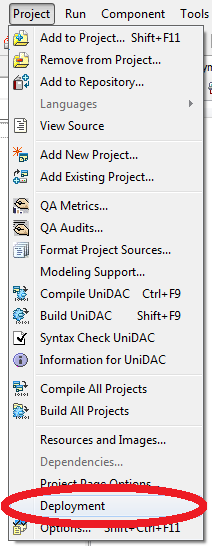
After this add our databases for SQLite and InterBase to the list of files, that must be deployed to an Android device together with your application:
Please note that the deployment path is different for Android and iOS. If you want to deploy your application to both platforms, then make sure the deployment paths are specified correctly for both of them.
NOTE: Dont forget to change the Remote Path default value . with one of the described above.
| Deployment Path | Destination on Device | |
|---|---|---|
| TPath.GetDocumentsPath | .\assets\internal | /data/data/com.embarcadero.MyProjects/files |
| TPath.GetSharedDocumentsPath | .\assets | /mnt/sdcard/Android/data/com.embarcadero.MyProjects/files |
Debug
We won’t focus on the debug process in this article, since it was described in details in the previous article: Remote Debug of Android Applications in RAD Studio XE5 via Wi-Fi
Conclusion
For the time being, with the RAD Studio XE5 release, Devart Data Access Components allow to connect to SQLite, Oracle, MySQL, PostgreSQL and InterBase from both mobile platforms: Android and iOS. But we are not going to stop. Many users ask us to support connection to SQL Server from Android and iOS – and we will make every effort to give them such a capability.
Update
We are glad to inform, that we have supported connection to SQL Server and SQL Azure from iOS and Android.
Источник